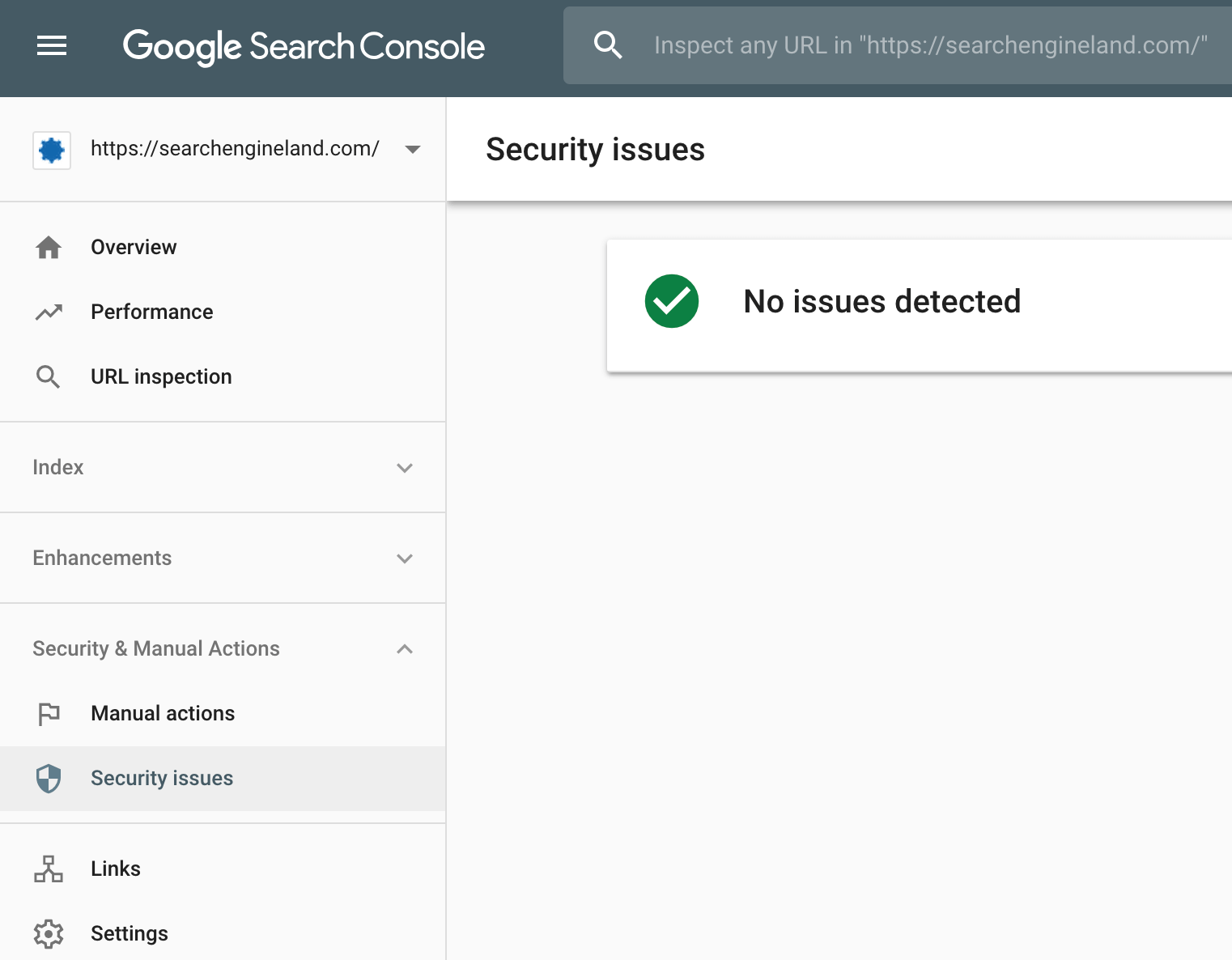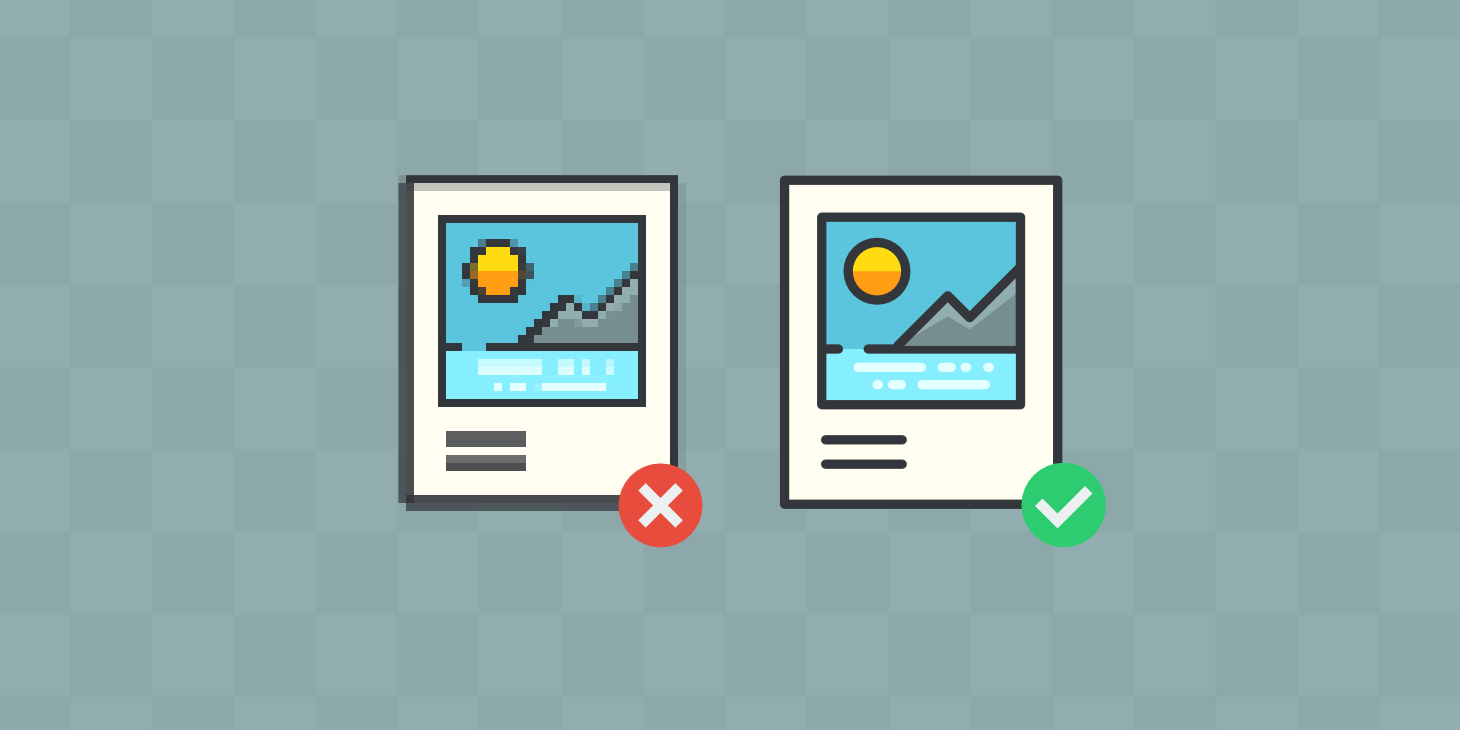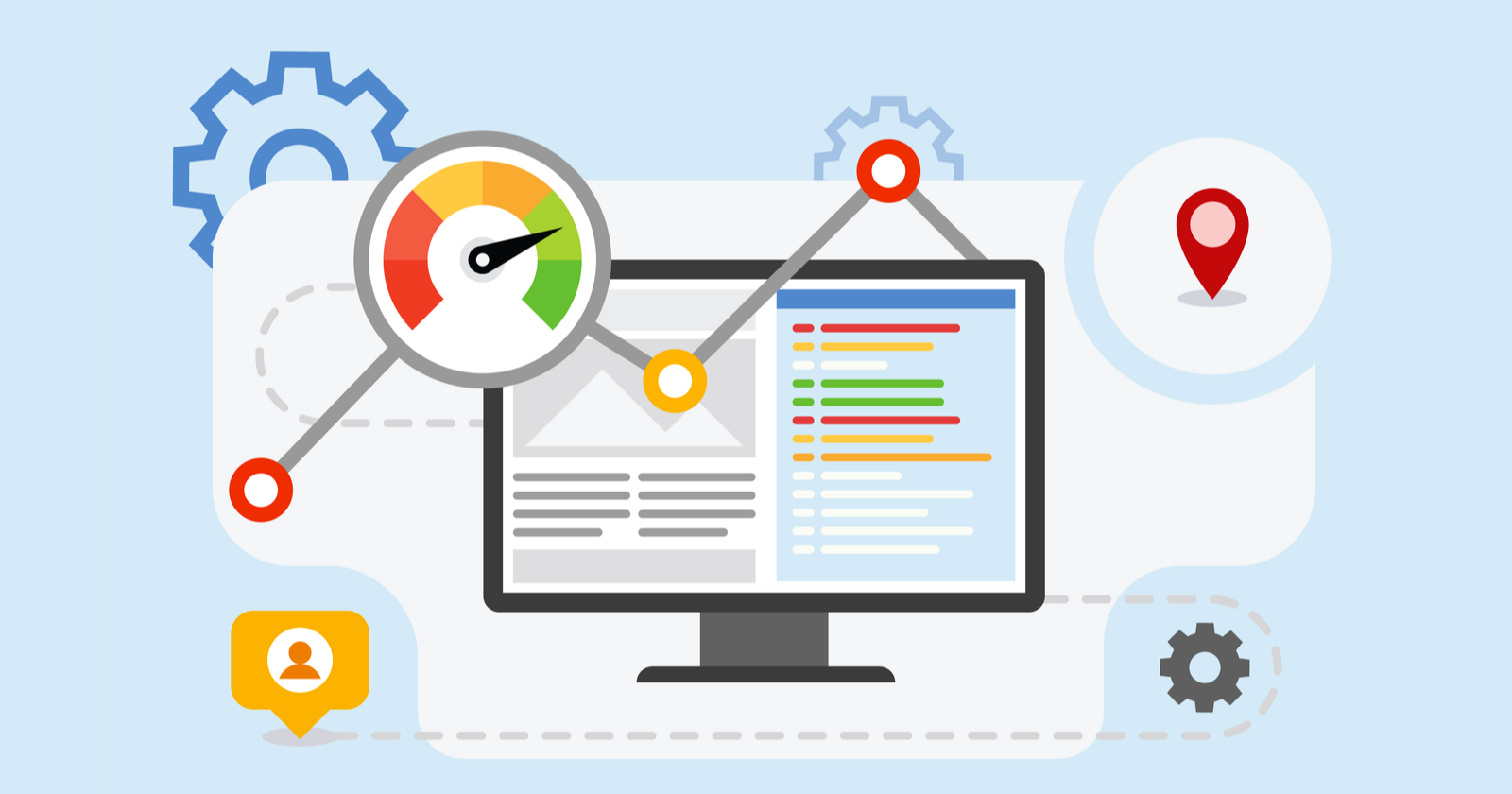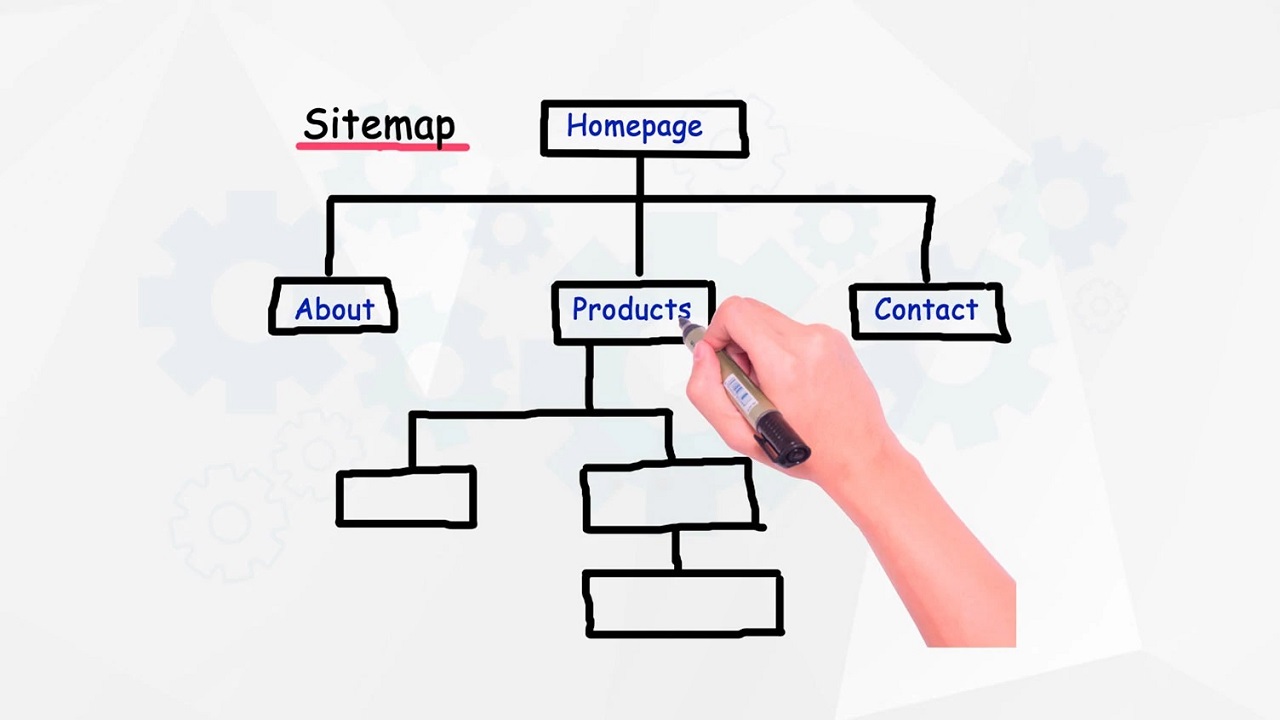آموزش ثبت سایت در گوگل سرچ کنسول (Search Console)
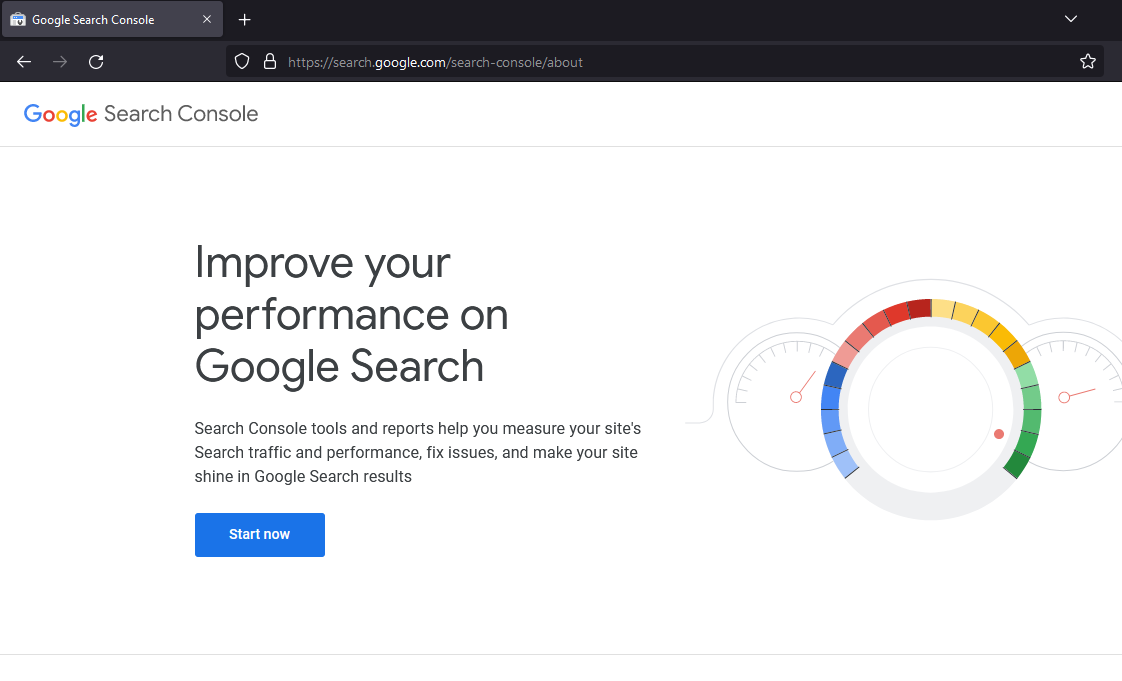
ثبت سایت در گوگل سرچ کنسول یکی از مهمترین مراحل بهینهسازی سئو یک سایت است. با ثبت سایت در گوگل سرچ کنسول، میتوانید به گوگل اطلاع دهید که سایت شما وجود دارد و درخواست ثبت سایت خود را در این موتور جستجو محبوب را آغاز کنید. برای آموزش ثبت سایت در گوگل سرچ کنسول با ما تا انتهای مطلب همراه باشید.
فهرست مطالب
استفاده از سرچ کنسول گوگل در سئو
در زیر توضیح مراحل استفاده از سرچ کنسول گوگل برای بهبود سئو سایت شما آمده است:
- ابتدا وارد حساب کاربری گوگل خود شوید و به بخش سرچ کنسول گوگل بروید.
- سپس سایت خود را اضافه کنید. برای این کار، به صفحه “Property” رفته و گزینه “Add Property” را انتخاب کنید. سپس نوع وب سایت خود را انتخاب کنید و آدرس سایت خود را وارد کنید.
- پس از اضافه کردن سایت، گوگل یک کد تأیید به شما ارائه میدهد. برای تأیید سایت، باید کد تأیید را در سایت خود قرار دهید. برای این کار، یک فایل HTML با نام “google-site-verification.html” ایجاد کنید و کد تأیید را در آن قرار دهید. سپس فایل را در ریشه سایت خود قرار دهید.
- بعد از تأیید سایت، به صفحه “Search Traffic” در سرچ کنسول گوگل بروید و گزینه “Search Analytics” را انتخاب کنید. در این صفحه، میتوانید به تعداد کلمات کلیدیی که به سایت شما منجر شدهاند، تعداد کلیکها، نرخ کلیک و دیگر معیارهای سئو دسترسی پیدا کنید.
- همچنین، در قسمت “Crawl” در سرچ کنسول گوگل، میتوانید مشکلات تکنیکی و سئویی سایت خود را بررسی کنید. در این قسمت، میتوانید به مواردی مانند خطاهای 404، مشکلات نام کاربری و رمز عبور، مشکلات دسترسی، خطاهای تکنیکی و دیگر مشکلات مرتبط با سئو دسترسی پیدا کنید.
- قسمت “Sitemaps” در سرچ کنسول گوگل به شما اجازه میدهد تا فایل Sitemap سایت خود را ارسال کنید. با ارسال فایل Sitemap، میتوانید به گوگل اطلاع دهید که صفحاتی که باید جستجو شوند کدامند و این اطلاعات به بهبود سئو و رتبهبندی سایت شما در نتایج جستجوی گوگل کمک میکند.
- در اینجا نیز میتوانید در قسمت “Links” لینکهایی که به سایت شما اشاره کردهاند را بررسی کنید. با بررسی لینکهای ورودی، میتوانید به شناخت سایت خود و نحوه دریافت لینکهای خارجی برای بهبود رتبهبندی و سئو کمک کنید.
- در نهایت، در صورت داشتن مشکلات سئویی و یا تکنیکی در سایت خود، میتوانید از بخش “Manual Actions” در سرچ کنسول گوگل استفاده کنید. در این قسمت، گوگل به شما اطلاع میدهد که آیا سایت شما تحت تأثیر الگوریتمهای جدید سئو قرار دارد یا نه و در صورت وجود مشکلات، به شما راهنمایی میکند که چگونه مشکلات را برطرف کنید.
آموزش ثبت سایت در گوگل سرچ کنسول به صورت تصویری
در ابتدا وارد مرورگر خود شده و search console را جستجو کنید و وارد اولین سایت نشان داده شده شوید و مانند تصویر زیر بر روی start now کلیک کنید.
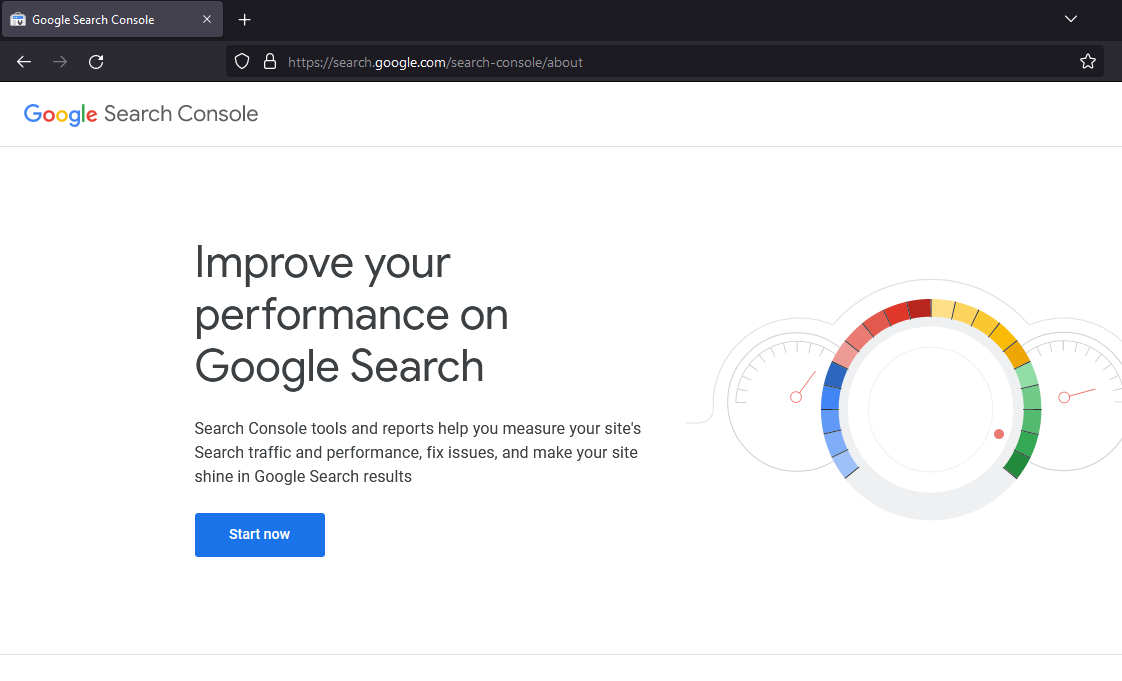
بعد از آن سرچ کنسول دو راه برای ثبت سایتتان به شما معرفی میکند که عبارت است از URL prefix و Domain است. ابتدا راه اول یعنی URL prefix را معرفی میکنیم.
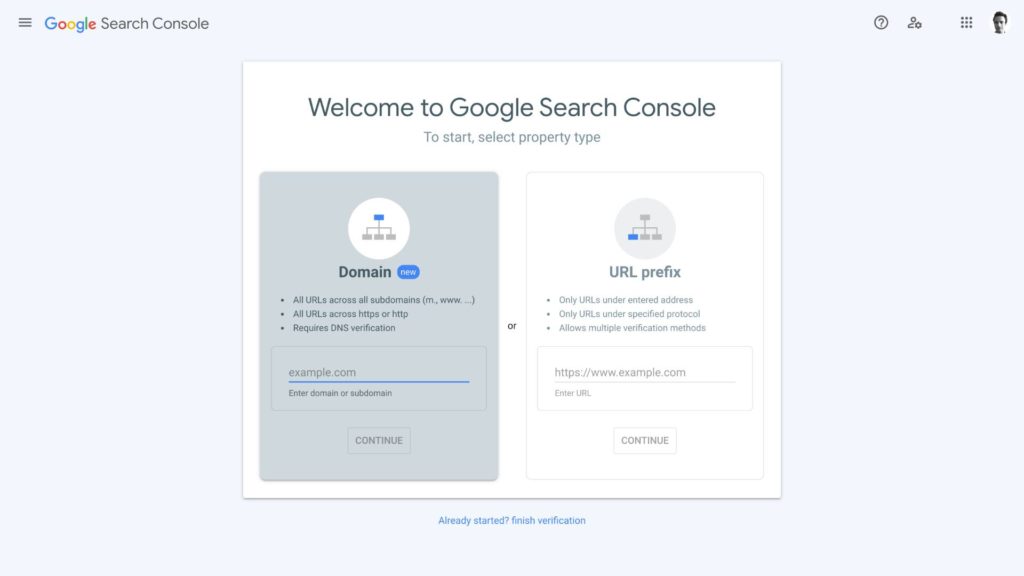
همانطور که مشخص است شما در این روش باید نام دامنه خود را با پسوند کاملش وارد کنید و بعد continue برای شما روشن میشود. بعد از آن پنج راه برای تکمیل کردن ثبت نامتان، گوگل در مقابل شما میگذارد.
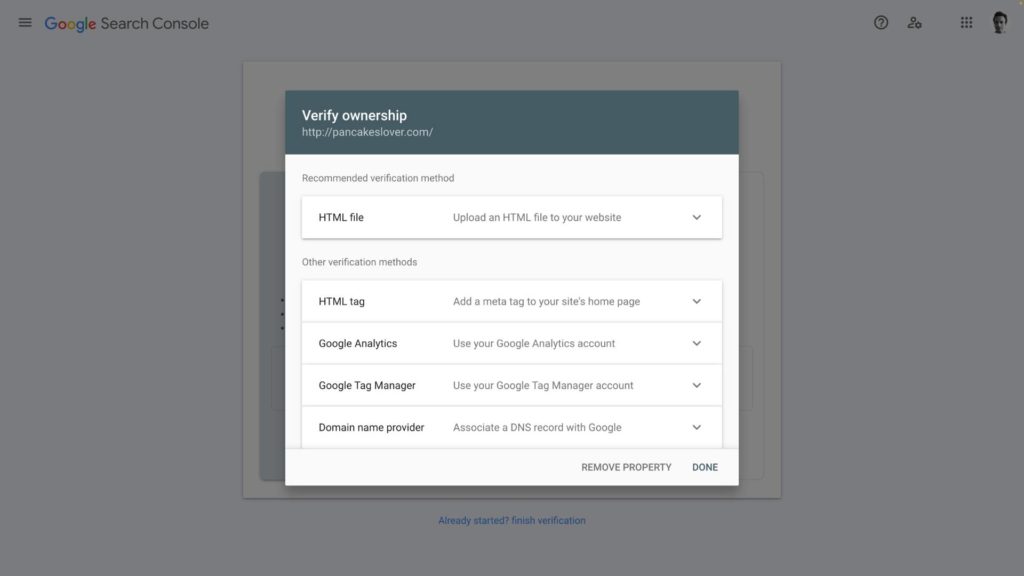
در روش اول فایل html که داده شده را دانلود کنید و در پنل هاست خود پوشه public html آپلود کنید. و بعد گزینه Done را بزنید تا ثبت نام تکمیل شود.

اگر به پنل هاست خود دسترسی ندارید میتوانید از روش دوم استفاده کنید که باید ابتدا روی گزینه copy کلیک کرده و تگ داده شده را در تگ head وبسایت خودتان قبل از تگ body جایگذاری کنید. و بعد گزینه verify را بزنید تا دامنه شما توسط گوگل شناسایی شود. در ادامه به معرفی راه دوم یعنی Domain میپردازیم.
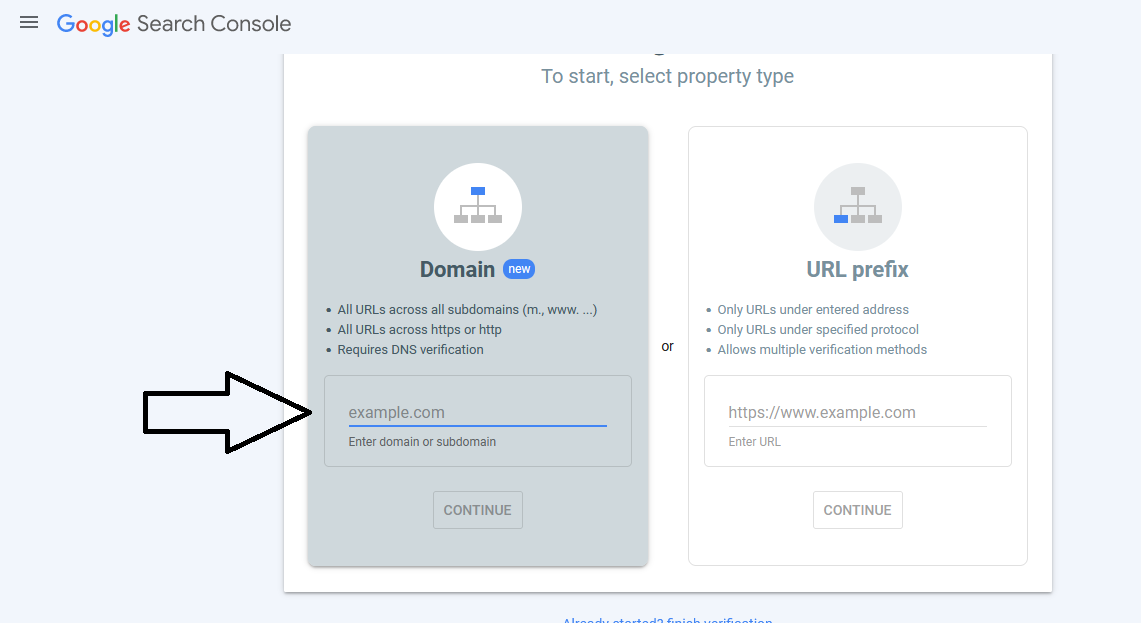
برای این قسمت ابتدا نام دامنه را بدون پسوند و مانند نمونه مینویسیم تا گزینه continue برایمان باز شود.
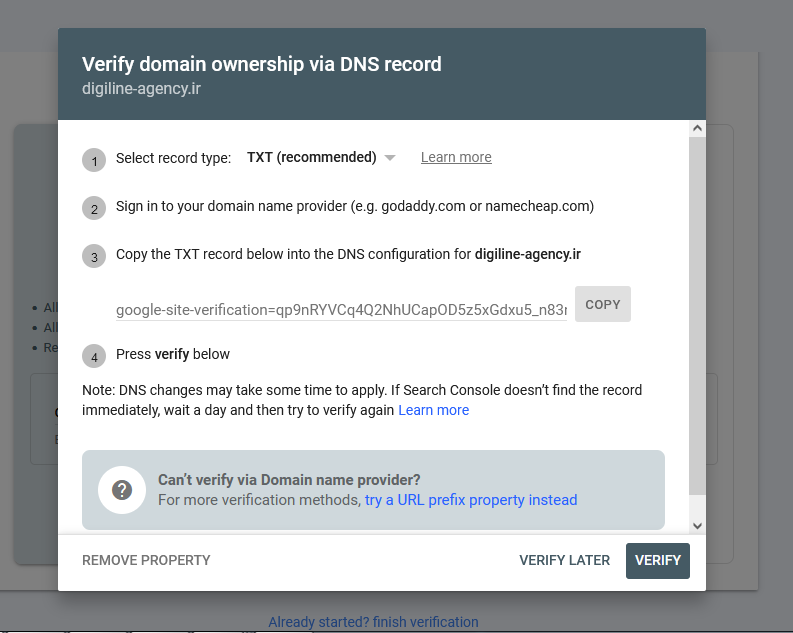
ابتدا گزینه یک را طبق پیشنهاد گوگل روی TXT میگذاریم و بعد متن داده شده در مرحله 3 را در پنل هاست خود قسمت اضافه کردن dns جای گذاری میکنیم. درصورتی که سایت شما از کلود فلیر استفاده میکند باید بجای پنل هاست در پنل کلود فلیر dns را وارد کنید. بعد از وارد کردن، گزینه verify را میتوانید کلیک کنید تا گوگل شروع به بررسی سایت شما کند. مزیت این روش نسبت به روش URL prefix در ثبت شدن تمام دامنه همراه با همه زیردامنه های سایت است.
استفاده از گوگل آنالیتیکس به منظور ثبت سایت در سرچ کنسول گوگل
استفاده از Google Analytics به منظور ثبت سایت در Google Search Console کاری ساده است که شما می توانید به راحتی انجام دهید. برای این کار مراحل زیر را دنبال کنید:
ابتدا به Google Analytics (analytics.google.com) مراجعه کنید و با استفاده از حساب Google خود وارد شوید.
بعد از ورود به Google Analytics، روی دکمه “Admin” کلیک کنید.
در قسمت “Property“، گزینه “Property Settings” را انتخاب کنید.
سپس در قسمت “Search Console“، روی دکمه “Adjust Search Console” کلیک کنید.
در پنجره باز شده، روی دکمه “Add” کلیک کنید.
از بین دامنه های موجود در حساب Google Search Console خود، دامنه مربوط به سایت خود را انتخاب کرده و سپس روی دکمه “Save” کلیک کنید.
در این مرحله شما به سایت Google Search Console هدایت خواهید شد و باید با استفاده از حساب Google خود وارد شوید. پس از ورود، باید دسترسی را برای Google Analytics تأیید کنید. برای این کار، باید بر روی دکمه “Allow” کلیک کنید.
پس از تأیید دسترسی، شما به صفحه تنظیمات بازگردیده و دامنه سایت خود را به عنوان دامنه تأیید شده در Google Analytics ثبت کردهاید.
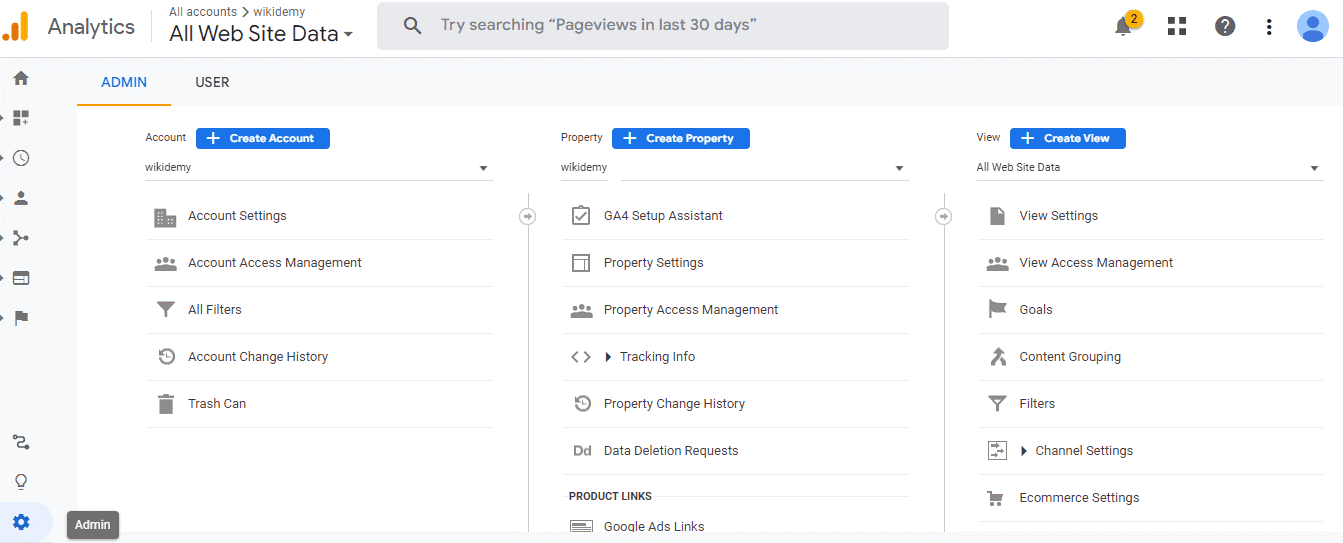
آموزش ثبت سایت در گوگل سرچ کنسول با استفاده از گوگل تگ منیجر
گوگل تگ منیجر یک ابزار رایگان از گوگل است که به وبمستران امکان می دهد تا کدهای ردیابی و تگ های مربوط به تبلیغات، آنالیز و بهبود عملکرد سایت خود را مدیریت کنند. این ابزار به سادگی به سایت های وب قابل اعمال است و از این رو می توان آن را برای ثبت سایت در گوگل سرچ کنسول نیز به کار گرفت. در ادامه مراحل ثبت سایت در گوگل سرچ کنسول با استفاده از گوگل تگ منیجر شرح داده شده است:
ورود به گوگل تگ منیجر و ایجاد یک کانتینر ابتدا باید به سایت گوگل تگ منیجر مراجعه کرده و یک کانتینر برای سایت خود ایجاد کنید. پس از ایجاد کانتینر، کد تگ منیجر به شما داده می شود که باید آن را در صفحات سایت خود قرار دهید.
اضافه کردن کد تگ منیجر به صفحات سایت پس از ایجاد کانتینر، کد تگ منیجر به شما داده می شود. این کد را باید به صفحات سایت خود اضافه کنید. برای این کار می توانید کد تگ را در بخش “head” یا “body” صفحات خود قرار دهید.
افزودن کد تگ Google Search Console به گوگل تگ منیجر حالا باید کد تگ Google Search Console را به گوگل تگ منیجر خود اضافه کنید. برای این کار، باید در گوگل تگ منیجر خود، یک تگ جدید ایجاد کنید و کد تگ Google Search Console را در آن قرار دهید.
ثبت سایت در گوگل سرچ کنسول حالا می توانید با ورود به گوگل سرچ کنسول، سایت خود را ثبت کنید. برای این کار، باید به گزینه “افزودن و ویژگی کردن خود” در گوگل سرچ کنسول مراجعه کنید و آدرس سایت خود را وارد کنید.
سپس برای تأیید مالکیت سایت، باید یکی از روش های تأیید مالکیت را انتخاب کرده و دستورالعمل های آن را دنبال کنید. اگر از گوگل تگ منیجر برای ثبت سایت در گوگل سرچ کنسول استفاده کنید، می توانید از روش تأیید مالکیت با استفاده از کد تگ Google Search Console استفاده کنید که در مرحله قبلی به آن اشاره شد. پس از تأیید مالکیت، سایت شما به گوگل سرچ کنسول افزوده خواهد شد و شما می توانید از امکانات این ابزار برای بهبود عملکرد سایت و بهبود رتبه سایت خود در نتایج جستجوی گوگل بهره ببرید.
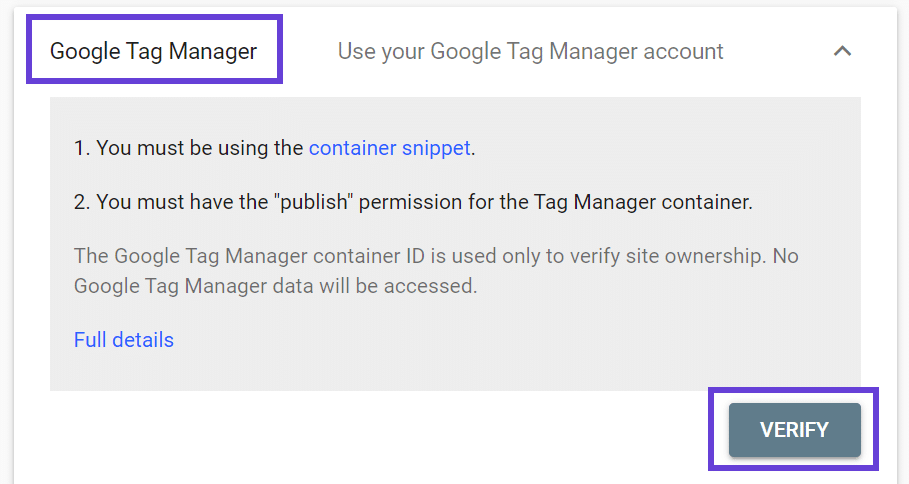
نوشته آموزش ثبت سایت در گوگل سرچ کنسول (Search Console) اولین بار در آکادمی وندو. پدیدار شد.